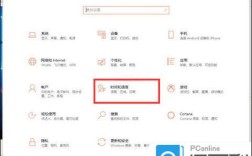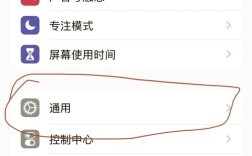如何切换微信账号
嘿,朋友们!👋 你们有没有遇到过这样的尴尬事儿:手里拿着手机,想切换个微信账号看看另一个号的消息或者发个朋友圈,却捣鼓了半天也没搞明白咋换?别着急,今天我就来给大家好好唠唠这个“如何切换微信账号”的事儿,不管你是新手小白还是有点懵的老手,都能轻松学会!😎
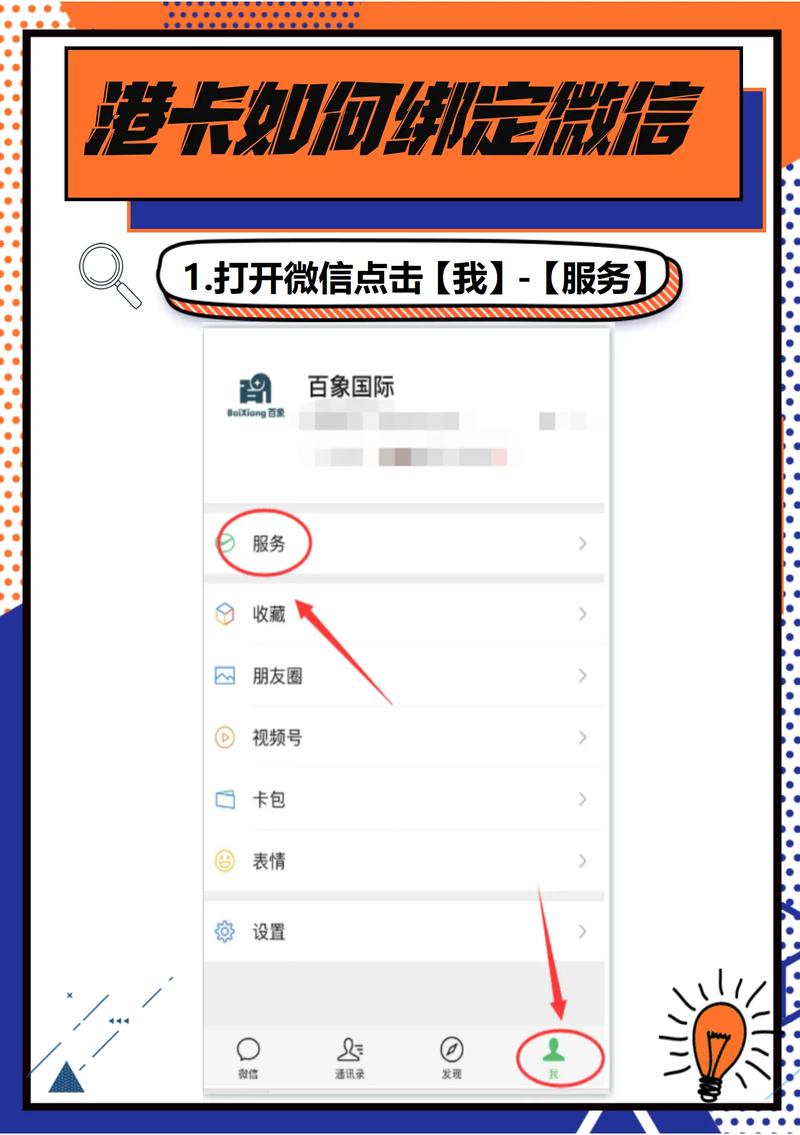
一、为啥要切换微信账号呀?🤔
咱先来说说为啥有时候得切换微信账号,比如说,你一个微信号是工作用的,专门和同事、客户沟通;另一个号呢,是生活号,和家人、朋友聊天、分享日常,那要是不切换账号,工作信息和生活琐事混在一起,多乱呐,还容易误事儿,再比如,你想用小号去加一些新的群或者关注一些公众号,不想暴露自己常用号的信息,这时候切换账号就很有必要啦。🧐
二、在手机端怎么切换微信账号📱
(一)安卓系统
1、直接退出登录切换:打开微信,点击屏幕右下角的“我”,然后找到设置选项,点进去之后一直往下拉,看到“退出”两个字,果断点它!等退出登录后,会出现一个登录页面,这时候你就可以输入另一个微信号和密码登录啦,是不是很简单?😉 不过要注意哦,退出登录后之前这个号的一些临时数据可能会丢失,所以如果有一些重要信息还没保存,记得先备份一下哈。
2、使用“切换账号”功能:有些安卓手机自带的微信版本可能有这个贴心的小功能,在微信登录界面,除了常规的登录方式,下面会有一个小字提示“更多选项”或者“切换账号”,点进去就能看到你之前登录过的账号啦,选择一个就能快速切换,不用再输账号密码,方便得很!👍
(二)苹果系统(iOS)
苹果手机用户也别愁,操作也差不多,先打开微信,进入“我 设置”,然后选择“退出登录”,接下来和安卓一样,重新输入另一个微信号的信息进行登录就行,要是你的 iPhone 设置了面容 ID 或者指纹识别登录微信,在切换账号后,可能需要重新验证一下身份哦,按照手机提示操作就好啦。📱
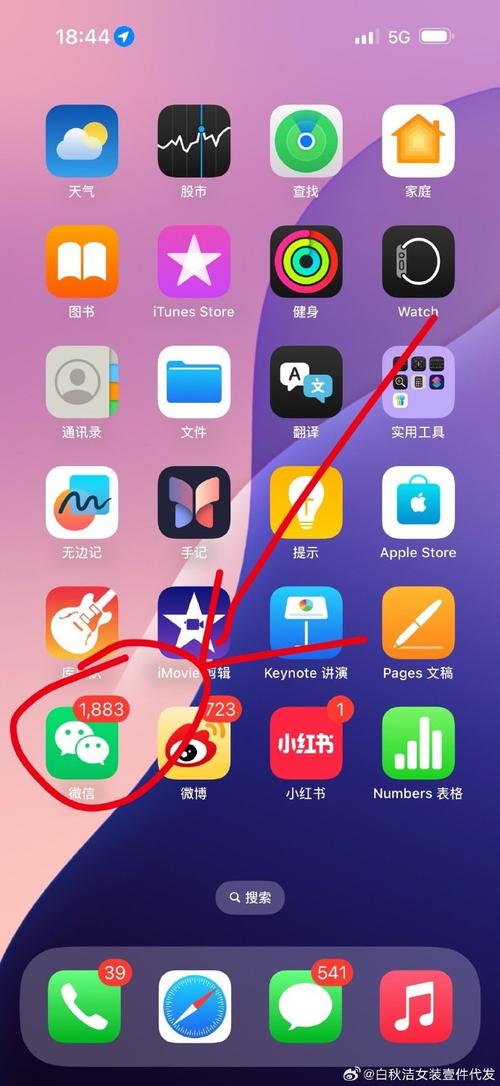
三、在电脑端怎么切换微信账号💻
现在很多人也会在电脑上用微信,工作的时候回复消息、传文件可方便了,那电脑上要怎么切换微信账号呢?
1、打开微信电脑版,正常扫码登录自己的一个微信号。
2、如果你想切换到另一个号,先点击微信界面左下角的“三横线”图标,找到“设置”选项。
3、在设置里有个“通用设置”,这里面有个“切换账号”的功能,点它!然后手机扫描弹出的二维码,就能切换到另一个微信号登录啦,是不是感觉在电脑上操作也挺便捷的?😃
四、切换账号时可能遇到的问题和解决办法💡
(一)忘记密码怎么办?😱
哎呀,这可有点麻烦,如果你忘记密码了,别慌!在登录页面找找有没有“忘记密码”的选项,点进去按照提示操作,一般会让你通过手机号验证码或者绑定的邮箱来重置密码,要是连手机号都换了,那就得联系微信客服帮忙解决啦,不过过程可能会有点繁琐,大家还是尽量把重要信息记牢哈。📝
(二)切换后聊天记录还在不在?💬
很多小伙伴担心切换账号后之前的聊天记录会不会没了,放心吧,只要你是在原来的设备上正常切换账号,聊天记录还是会保留在你手机上的微信缓存里的,但是如果你卸载了微信又重新安装,那聊天记录可能就找不回来咯,所以卸载软件前一定要慎重啊!😟
我觉得吧,微信能有这么方便的切换账号功能,真的是太贴心了,让我们可以在不同的生活场景中自由穿梭,既保护了我们的隐私,又能高效地处理各种信息,就像我们生活中有很多面一样,微信账号也可以有多个面,每一个账号都承载着不同的情感和故事。💕
希望大家看完这篇文章后,都能轻松掌握切换微信账号的方法,再也不用担心因为账号问题而手忙脚乱啦!要是还有什么疑问,随时在评论区留言哦,我会一一为大家解答哒!👋👋👋